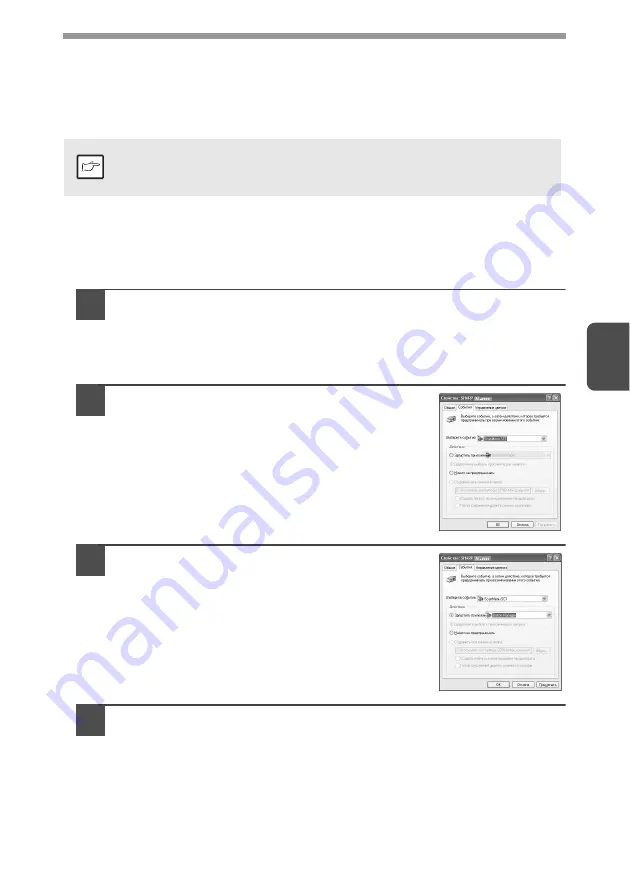
35
4
РАБОТА В РЕЖИМЕ СКАНЕРА
Драйвер сканера для данного аппарата включает в себя драйвер STI (Still Image - Стоп-
кадр) и драйвер WIA (Windows Image Acquisition - Восприятие изображения). Для
возможности
сканирования
с
использованием
органов
управления
аппарата
Вы
можете
установить
программное
обеспечение
поддержки
STI
драивера
и
WIA
драивера.
Использование утилиты Button Manager
Установка Button Manager
Утилита Button Manager поддерживает оба драйвера - STI и WIA. Описание установки
утилиты Button Manager приводится ниже.
Windows XP
1
Щелкните на кнопке "start" ("Пуск"), выберите "Control Panel"
("Панель управления") и щелкните на "Printers and Other
Hardware" ("Принтеры и другое оборудование"), а затем - на
"Scanners and Cameras" ("Сканеры и камеры") в стартовом
меню. Правой кнопкой иыши щелкните на пиктограмме "SHARP
AL-xxxx" (где xxxx - номер модели аппарата) и щелкните на
строке "Properties" ("Свойства") появившегося меню.
2
В окне "Properties" ("Свойства") щелкните
на закладке "Events" ("События").
3
Щелкните на кнопке "Select an event"
("Выбрать событие") и выберите "ScanMenu
SC1" ("Меню сканера SC1") из
раскрывающегося меню. Выберите "Button
Manager (SHARP Personal MFP series)" в
"Start this program" ("Запустить эту
программу") и щелкните на команде "Apply"
("Применить").
4
Повторите этап 3 данной операции для установки вариантов меню
сканирования от "ScanMenu SC2" до "ScanMenu SC6" .
Щелкните на кнопке "Select an event" ("Выбрать событие") и выберите
"ScanMenu SC2" из раскрывающегося меню. Выберите "Button Manager
(SHARP Personal MFP series)" в "Start this program" ("Запустить эту
программу") и щелкните на "Apply" ("Применить"). Повторите те же действия
для каждого ScanMenu вплоть до "ScanMenu SC6".
По завершении установок щелкните на кнопке "OK" для выхода из экранного
изображения. Запустите Button Manager. Отрегулируйте отдельные
настройки и отсканируйте изображение из аппарата. О запуске утилиты
Button Manager и установках регулировок смотрите в Интерактивном
руководстве и файле справки для Button Manager.(стр. 37).
Подробнее о проблемах, связанных со сканированием, смотрите
в Интерактивном руководстве или в файле "Справка" для
драйвера.
Примечание
http://www.usersmanualguide.com/






























